Pekerjaan Cron, yang memiliki karakter khusus (seperti ">/dev/null 2>&1") di dalamnya, tidak dapat diatur melalui hPanel secara langsung . Jangan khawatir, itu masih mungkin - yang perlu Anda lakukan hanyalah membuat file .sh dan menyiapkan Cron Job untuk menjalankannya.
Langkah 1 - Buat file .sh
Pertama, Anda perlu membuat file dengan perintah Anda. Untuk ini, buka Hosting → Kelola → Pengelola File (atau Pengelola File beta ):
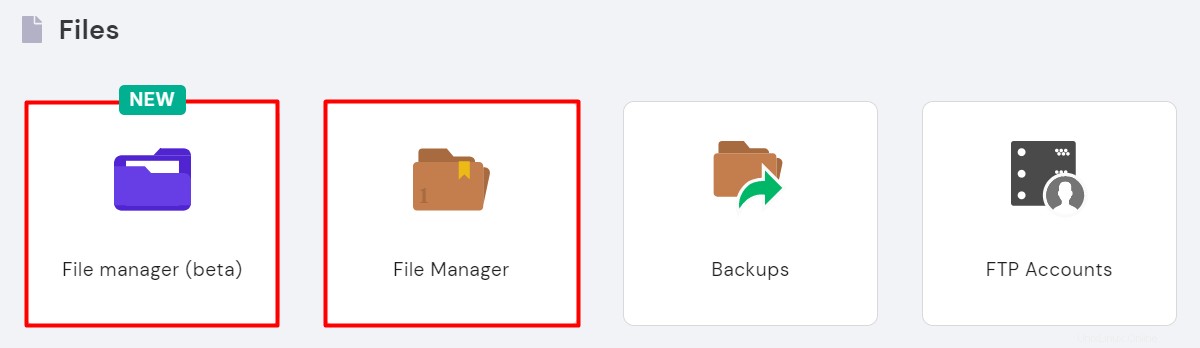
Buka direktori di mana Anda ingin menyimpan file. Jika Anda berencana memiliki beberapa Cron Jobs, disarankan untuk membuat folder terpisah untuk mereka.
Sesampai di sana, buat file baru :
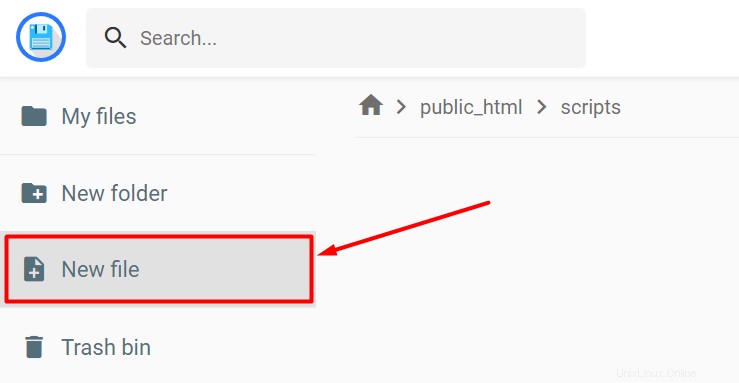
Anda dapat menggunakan nama apa pun - tetapi ekstensi file harus .sh . Misalnya, bash.sh
Kemudian tambahkan konten file .sh Anda:
#!/bin/sh
/usr/bin/php /home/u123456789/public_html/scripts/scheduled.php cron:run > /dev/null 2>&1
Di sini:
-
#!/bin/sh- menunjukkan bahwa file Cron Job sedang dibuka -
/usr/bin/php- memuat pustaka PHP (diperlukan jika Anda menjalankan skrip PHP) -
/home/u123456789/public_html/scripts/scheduled.php cron:run > /dev/null 2>&1- perintah aktual yang ingin Anda jalankan - pastikan untuk memperbarui jalur ke file -
cron:run- menjalankan tugas cron di dalam file setiap kali file dibuka
Langkah 2 - Siapkan Pekerjaan Cron
Sekarang setelah kita melakukan persiapan, tinggal siapkan Cron Job. Buka Hosting → Kelola → Tugas Cron , pilih Kustom , dan masukkan perintah seperti ini:
/bin/sh /home/u123456789/public_html/scripts/bash.shDimana:
-
/bin/sh- memberitahu bahwa kita akan mengeksekusi file .sh -
/home/u123456789/public_html/scripts/bash.sh- jalur ke file .sh aktual yang ingin kita eksekusi. Pastikan untuk memperbarui jalur ke file
Terakhir, pilih jadwal ketika Cron Job akan dieksekusi dan Simpan perubahan.
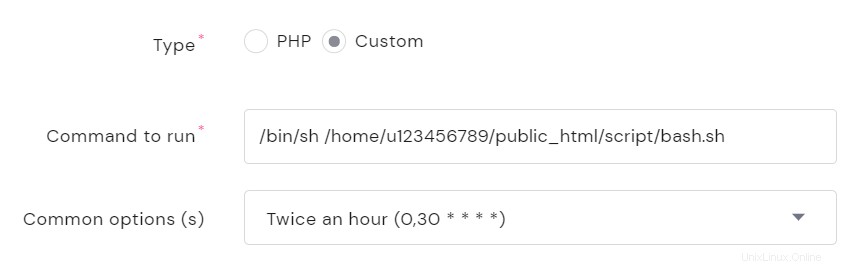
CATATAN :
-
Tindakan dasar di Pengelola File
-
Bagaimana cara memeriksa output Cron Job di Hostinger?